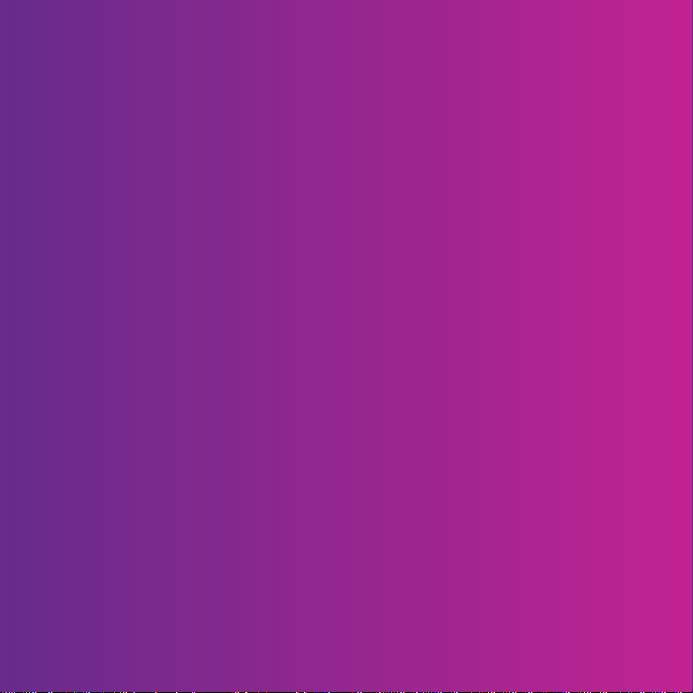
Dziękujemy za zakup telefonu Sony Ericsson C905 Cybershot™. Ten telefon z serii Cyber‑shot™ zaspokaja
wszechstronne potrzeby. Udostępnia najlepsze funkcje
fotograficzne, dzięki którym możesz robić zachwycające
zdjęcia.
Dodatkową zawartość do telefonu można uzyskać pod
adresem www.sonyericsson.com/fun. Aby uzyskać zestaw
programów narzędziowych, bezpłatne miejsce
do przechowywania plików online, oferty specjalne
i wiadomości, a także brać udział w konkursach, zarejestruj się
już teraz pod adresem www.sonyericsson.com/myphone.
Pomoc można uzyskać pod adresem
www.sonyericsson.com/support.
To jest wersja internetowa niniejszej publikacji. © Drukowanie dozwolone wyłącznie do użytku prywatnego.
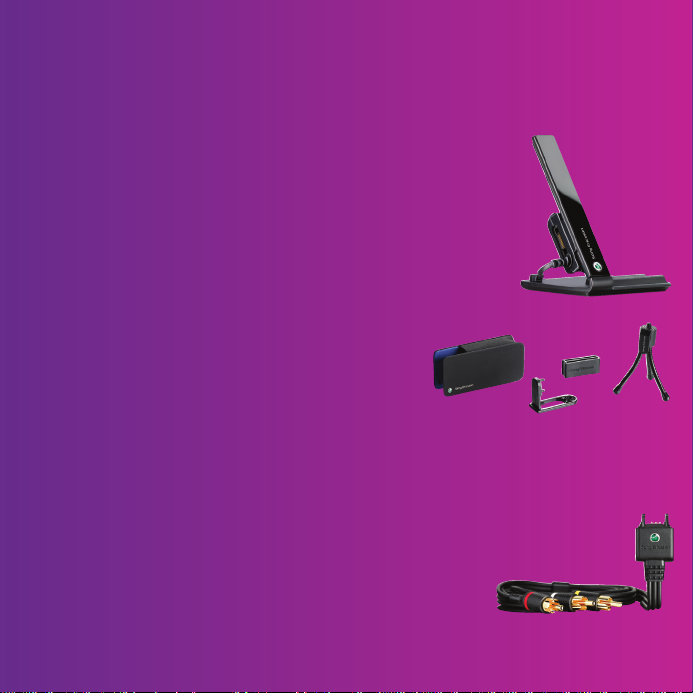
Akcesoria — więcej możliwości
wykorzystania telefonu
Podstawka biurkowa CDS‑75
Umożliwia jednoczesne ładowanie telefonu
i przesyłanie plików do komputera
Zestaw do aparatu w telefonie
IPK‑100
Dzięki ochronnemu futerałowi,
statywowi i klipsowi do paska
możesz zawsze robić świetne
zdjęcia
Przewód TV‑Out ITC‑60
Umożliwia wyświetlanie zdjęć na ekranie
telewizora
Akcesoria te są dostępne osobno, ale nie na wszystkich rynkach. Z pełną ofertą
To jest wersja internetowa niniejszej publikacji. © Drukowanie dozwolone wyłącznie do użytku prywatnego.
można zapoznać się pod adresem www.sonyericsson.com/accessories.
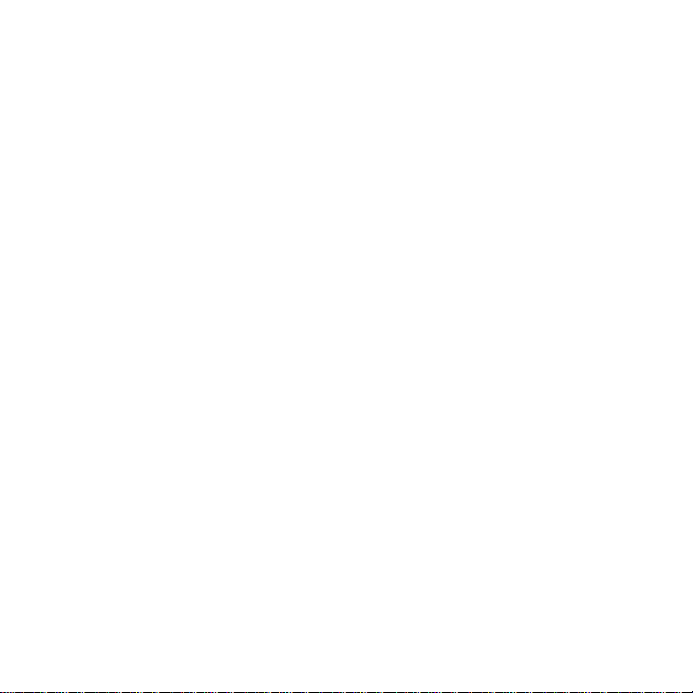
Spis treści
Czynności
przygotowawcze...................7
Przygotowanie telefonu do pracy......7
Włączanie telefonu.............................8
Pomoc................................................9
Ładowanie baterii...............................9
Widok telefonu.................................11
Przegląd menu.................................13
Nawigacja.........................................15
Pamięć.............................................16
Język telefonu..................................17
Wprowadzanie tekstu.......................17
Cyber‑shot™ ......................19
Korzystanie z kamery.......................19
Więcej funkcji kamery......................21
Wyświetlanie i tagowanie zdjęć.......23
Praca ze zdjęciami...........................24
Prowadzenie blogu..........................25
Drukowanie zdjęć.............................26
Przenoszenie
i porządkowanie
zawartości...........................27
Porządkowanie zawartości
w telefonie........................................27
Wysyłanie zawartości do innego
telefonu............................................27
Przenoszenie zawartości do i
z komputera.....................................28
Korzystanie z przewodu USB...........29
Nazwa telefonu................................30
Korzystanie z technologii
bezprzewodowej Bluetooth™..........30
Kopie zapasowe i przywracanie
danych..............................................32
Połączenia...........................34
Nawiązywanie i odbieranie
połączeń...........................................34
Kontakty...........................................36
Szybkie wybieranie..........................40
Więcej funkcji połączeń....................40
Przesyłanie wiadomości.....45
Wiadomości SMS i MMS.................45
To jest wersja internetowa niniejszej publikacji. © Drukowanie dozwolone wyłącznie do użytku prywatnego.
1
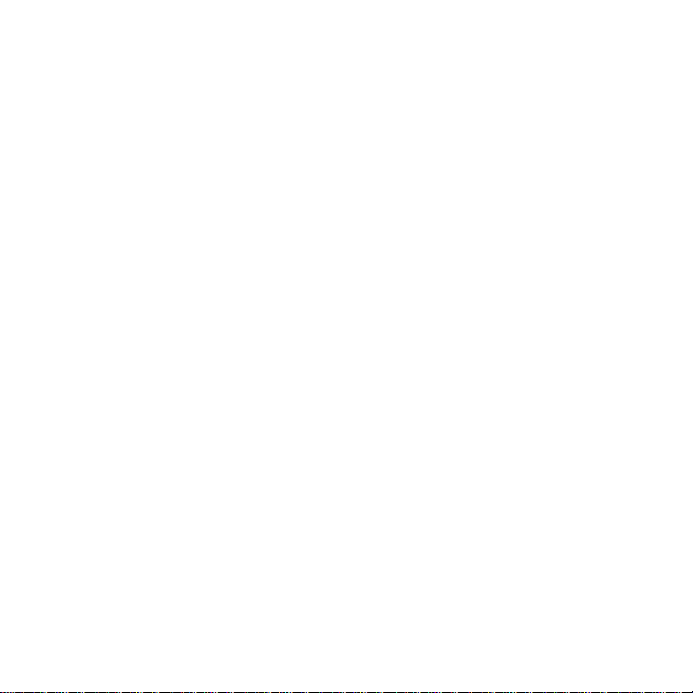
Wiadomości głosowe.......................47
E‑mail...............................................47
Komunikacja błyskawiczna .............49
Muzyka ...............................51
Stereofoniczny zestaw HF...............51
Odtwarzacz muzyczny.....................51
PlayNow™........................................52
TrackID™.........................................53
Muzyka i nagrania wideo online.......53
Odtwarzacz wideo...........................53
Radio................................................54
MusicDJ™........................................54
Nagrywanie dźwięku........................55
Internet................................55
Zakładki............................................55
Strony historii...................................56
Więcej funkcji przeglądarki..............56
Zabezpieczenia internetowe
i certyfikaty.......................................57
Kanały internetowe...........................57
Wi‑Fi™..............................................59
GPS.....................................60
Korzystanie z GPS...........................60
Google Maps™ for mobile...............61
Wskazówki dla osób
prowadzących pojazdy....................61
Więcej funkcji GPS...........................62
Synchronizacja....................63
Synchronizacja przy użyciu
komputera........................................63
Synchronizowanie
z wykorzystaniem usługi
internetowej......................................64
Funkcje dodatkowe............65
Tryb samolotowy..............................65
Usługa aktualizacji...........................65
Alarmy..............................................66
Kalendarz.........................................67
Notatki..............................................68
Zadania............................................68
Profile...............................................69
Godzina i data..................................69
Motyw..............................................69
Układ menu głównego.....................70
Dzwonki............................................70
Orientacja ekranu.............................70
Gry....................................................70
Aplikacje...........................................71
Blokady............................................71
2
To jest wersja internetowa niniejszej publikacji. © Drukowanie dozwolone wyłącznie do użytku prywatnego.
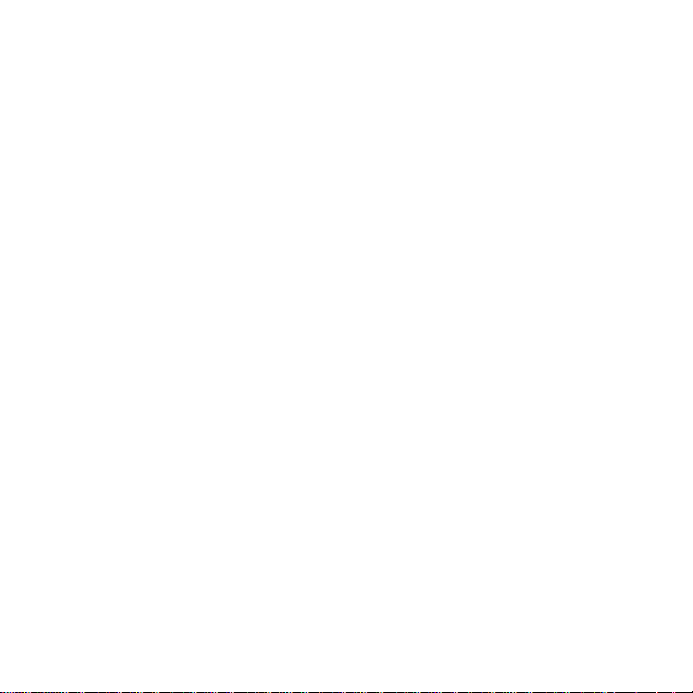
Rozwiązywanie
problemów..........................73
Często zadawane pytania................73
Komunikaty o błędach.....................77
Ważne informacje...............78
Indeks..................................89
Sony Ericsson C905 Cyber-shot™
UMTS/HSDPA 2100 GSM/GPRS/EDGE
850/900/1800/1900
Niniejsza instrukcja obsługi została opublikowana
przez firmę Sony Ericsson Mobile Communications
AB lub lokalną firmę z nią stowarzyszoną bez
żadnych gwarancji. W dowolnym momencie i bez
uprzedzenia firma Sony Ericsson Mobile
Communications AB może wprowadzać ulepszenia
i zmiany wynikające z błędów typograficznych,
niedokładności aktualnych informacji czy
udoskonaleń programów lub sprzętu. Zmiany
te będą uwzględniane w następnych wydaniach tej
instrukcji obsługi.
Wszelkie prawa zastrzeżone.
©Sony Ericsson Mobile Communications AB, 2008
Numer publikacji: 1213-7517.1
Prosimy zwrócić uwagę, że
niektóre usługi opisane w tej instrukcji obsługi nie
są dostępne we wszystkich sieciach. Dotyczy
to także międzynarodowego numeru alarmowego
GSM 112.
W przypadku wątpliwości, czy dana usługa jest
dostępna czy nie, należy kontaktować się
z operatorem sieci lub usługodawcą.
Przed pierwszym użyciem telefonu komórkowego
należy zapoznać się z Ważnymi informacjami.
Ten telefon komórkowy umożliwia pobieranie,
zapisywanie i przekazywanie zawartości
dodatkowej, na przykład dzwonków. Korzystanie
z takiej zawartości może być ograniczone lub
zabronione w związku z prawami osób trzecich,
w tym w szczególności na skutek ograniczeń
wynikających z odpowiednich przepisów o prawie
autorskim. Pełną odpowiedzialność za zawartość
dodatkową pobieraną do telefonu komórkowego lub
przekazywaną z niego ponosi użytkownik, a nie
firma Sony Ericsson. Przed skorzystaniem
z jakiejkolwiek zawartości dodatkowej użytkownik
powinien sprawdzić, czy ma właściwą licencję lub
To jest wersja internetowa niniejszej publikacji. © Drukowanie dozwolone wyłącznie do użytku prywatnego.
3
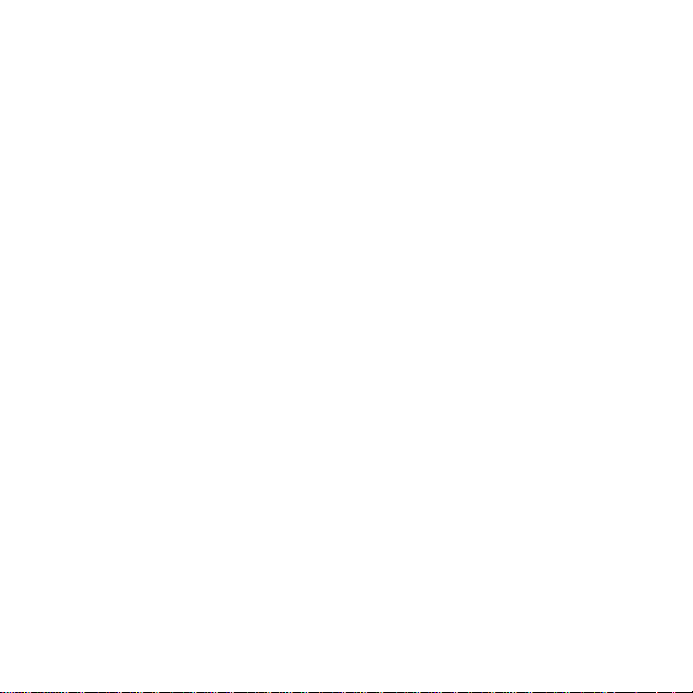
inne pozwolenie na zamierzony sposób
wykorzystania. Firma Sony Ericsson nie gwarantuje
dokładności, integralności ani jakości zawartości
dodatkowej czy innej zawartości oferowanej przez
inne podmioty. W żadnym przypadku firma
Sony Ericsson nie ponosi jakiejkolwiek
odpowiedzialności za niewłaściwe wykorzystanie
zawartości dodatkowej lub innej zawartości
oferowanej przez inne podmioty.
Smart‑Fit Rendering jest znakiem towarowym lub
zarejestrowanym znakiem towarowym firmy
ACCESS Co., Ltd.
Bluetooth jest znakiem towarowym lub
zarejestrowanym znakiem towarowym Bluetooth
SIG, Inc., a użycie tych znaków przez firmę
Sony Ericsson odbywa się na podstawie licencji.
Logo ze szklaną kulką, BestPic, PlayNow, MusicDJ,
PhotoDJ, TrackID i VideoDJ są znakami towarowymi
lub zarejestrowanymi znakami towarowymi firmy
Sony Ericsson Mobile Communications AB.
Usługa TrackID™ wykorzystuje technologię
Gracenote Mobile MusicID™. Gracenote
i Gracenote Mobile MusicID są znakami towarowymi
lub zarejestrowanymi znakami towarowymi
Gracenote, Inc.
Cyber‑shot jest znakiem towarowym lub
zarejestrowanym znakiem towarowym firmy Sony
Corporation.
Wi‑Fi jest znakiem handlowym lub zarejestrowanym
znakiem towarowym Wi‑Fi Alliance.
Lotus Notes jest znakiem towarowym lub
zarejestrowanym znakiem towarowym firmy
International Business Machines Corporation.
Sony, Memory Stick Micro™ i M2™ są znakami
towarowymi lub zastrzeżonymi znakami
towarowymi firmy Sony Corporation.
Google™ i Google Maps™ są znakami towarowymi
lub zarejestrowanymi znakami towarowymi Google
Inc.
Wayfinder i Wayfinder Navigator są znakami
towarowymi lub zarejestrowanymi znakami
towarowymi Wayfinder Systems AB.
SyncML jest znakiem towarowym lub
zarejestrowanym znakiem towarowym Open Mobile
Alliance LTD.
Ericsson jest znakiem towarowym lub
zarejestrowanym znakiem towarowym firmy
Telefonaktiebolaget LM Ericsson.
Adobe Photoshop Album Starter Edition jest
znakiem towarowym lub zarejestrowanym znakiem
towarowym firmy Adobe Systems Incorporated
w Stanach Zjednoczonych i innych krajach.
Microsoft, ActiveSync, Windows, Outlook i Vista
są zarejestrowanymi znakami towarowymi lub
znakami towarowymi firmy Microsoft Corporation
w USA i (lub) innych krajach.
Metoda edycji T9™ jest znakiem towarowym lub
zastrzeżonym znakiem towarowym firmy Tegic
Communications. Metoda edycji T9™ jest
licencjonowana na podstawie jednego lub kilku
z następujących patentów: U.S. Pat. Nos.
5,818,437, 5,953,541, 5,187,480, 5,945,928 oraz
6,011,554; Canadian Pat. No. 1,331,057, United
Kingdom Pat. No. 2238414B; Hong Kong Standard
Pat. No. HK0940329; Republic of Singapore Pat. No.
51383; Euro.Pat. No. 0 842 463(96927260.8) DE/DK,
FI, FR, IT, NL, PT, ES, SE, GB oraz chroniona
dodatkowymi patentami lub zgłoszeniami
patentowymi na całym świecie.
Niniejszy produkt jest chroniony pewnymi prawami
własności intelektualnej firmy Microsoft. Używanie
i rozpowszechnianie tej technologii poza niniejszym
produktem bez zezwolenia firmy Microsoft jest
zabronione.
Właściciele praw do zawartości używają technologii
ochrony praw do materiałów cyfrowych Windows
Media (WMDRM) w celu ochrony swojej własności
intelektualnej, w tym praw autorskich. Niniejsze
urządzenie wykorzystuje oprogramowanie WMDRM
w celu uzyskiwania dostępu do zawartości
4
To jest wersja internetowa niniejszej publikacji. © Drukowanie dozwolone wyłącznie do użytku prywatnego.
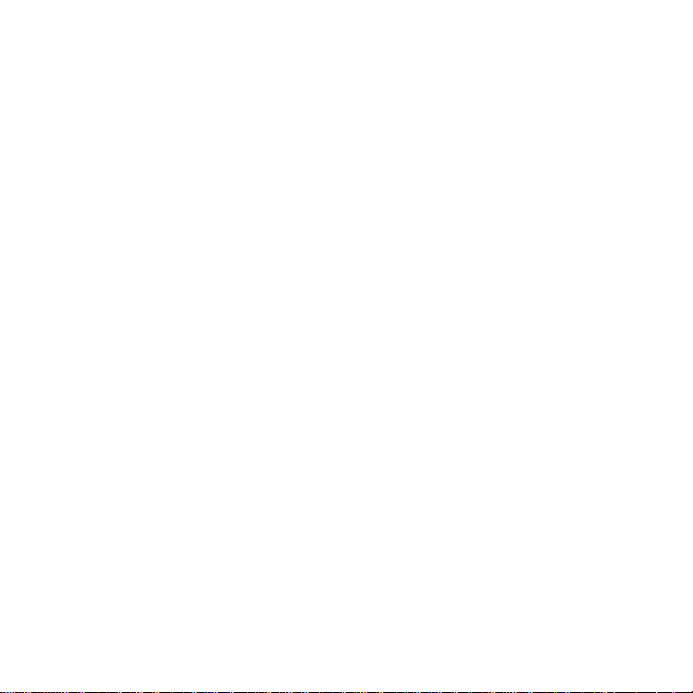
chronionej przy użyciu technologii WMDRM. Jeżeli
oprogramowanie WMDRM nie zdoła ochronić
zawartości, jej właściciele mogą zażądać od firmy
Microsoft odwołania możliwości stosowania
technologii WMDRM w celu odtwarzania lub
kopiowania chronionej zawartości przez
to oprogramowanie. Odwołanie nie wpływa
na zawartość niechronioną. Użytkownik wyraża
zgodę na dołączanie przez firmę Microsoft listy
odwołań do pobieranych licencji na zawartość
chronioną. Właściciele zawartości mogą wymagać
aktualizacji oprogramowania WMDRM w celu
uzyskania dostępu do ich zawartości. Jeżeli
użytkownik nie wyrazi zgody na aktualizację, nie
będzie mógł uzyskać dostępu do zawartości, która
wymaga takiej aktualizacji.
Java i wszystkie powiązane znaki towarowe i logo
są znakami towarowymi lub zastrzeżonymi znakami
towarowymi firmy Sun Microsystems Inc. w Stanach
Zjednoczonych i innych krajach.
Umowa licencyjna użytkownika środowiska Sun™
Java™ J2ME™.
Niniejszy produkt jest objęty licencją dotyczącą
pakietu patentów na technologie wizualne MPEG‑4
i AVC do użytku osobistego i niekomercyjnego przez
konsumentów w celu (i) kodowania materiałów
wideo zgodnie ze standardem wizualnym MPEG‑4
(„wideo MPEG‑4”) lub standardem AVC („wideo
AVC”) i/lub (ii) dekodowania materiałów wideo
MPEG4 lub wideo AVC zakodowanych przez
konsumenta do celów osobistych i niekomercyjnych
bądź uzyskanych od dostawcy materiałów wideo,
który uzyskał licencję MPEG LA na dostarczanie
wideo MPEG‑4 i/lub wideo AVC. Nie przyznaje się
jawnie ani w sposób dorozumiany licencji
do żadnych innych celów. Dodatkowe informacje,
dotyczące między innymi zastosowań
promocyjnych, wewnętrznych i komercyjnych,
a także licencjonowania, można uzyskać od MPEG
LA, L.L.C. Adres witryny internetowej: http://
www.mpegla.com. Technologia dekodowania
dźwięku MPEG Layer‑3 została licencjonowana
przez Fraunhofer IIS i Thomson.
Ograniczenia: Oprogramowanie to poufny materiał
chroniony prawem autorskim należącym do firmy
Sun. Tytuł własności wszystkich kopii pozostaje
w posiadaniu firmy Sun i/lub jej licencjodawców.
Klient nie może modyfikować, dekompilować,
dezasemblować, deszyfrować, ekstrahować ani
w inny sposób odtwarzać kodu źródłowego
Oprogramowania. Oprogramowania nie wolno
dzierżawić, przekazywać ani udzielać na niego
licencji, w całości ani w części.
Przepisy eksportowe: Niniejszy produkt, w tym
wszelkie oprogramowanie lub dane techniczne
zawarte w produkcie lub do niego dołączone, może
podlegać przepisom kontroli eksportu USA, w tym
ustawie U.S. Export Administration Act oraz
związanym z nią przepisom, programom sankcji
USA egzekwowanym przez Office of Foreign Assets
Control Departamentu Skarbu USA, a ponadto
może podlegać przepisom eksportowym lub
importowym innych krajów. Użytkownik i każdy inny
posiadacz produktu zgadza się ściśle przestrzegać
wszystkich tych przepisów oraz potwierdza,
że ponosi odpowiedzialność za uzyskanie licencji
na eksport, reeksport lub import tego produktu.
Niniejszego produktu, w tym wszelkiego
oprogramowania w nim zawartego, nie wolno
pobierać ani w inny sposób eksportować lub
reeksportować (i) do obywateli lub osób ani
podmiotów przebywających na Kubie, w Iraku,
Iranie, Korei Północnej, Sudanie, Syrii (lista ta może
się zmieniać co pewien czas) ani żadnego kraju
objętego embargiem przez USA; (ii) do osób
wymienionych na liście „Specially Designated
Nationals” Departamentu Skarbu USA ani (iii)
do osób lub podmiotów figurujących na wszelkich
innych listach zakazu eksportu, które może
prowadzić rząd USA, w tym na listach „Denied
Persons List” lub „Entity List” Departamentu Handlu
USA lub na „Nonproliferation Sanctions List”
Departamentu Stanu USA.
To jest wersja internetowa niniejszej publikacji. © Drukowanie dozwolone wyłącznie do użytku prywatnego.
5
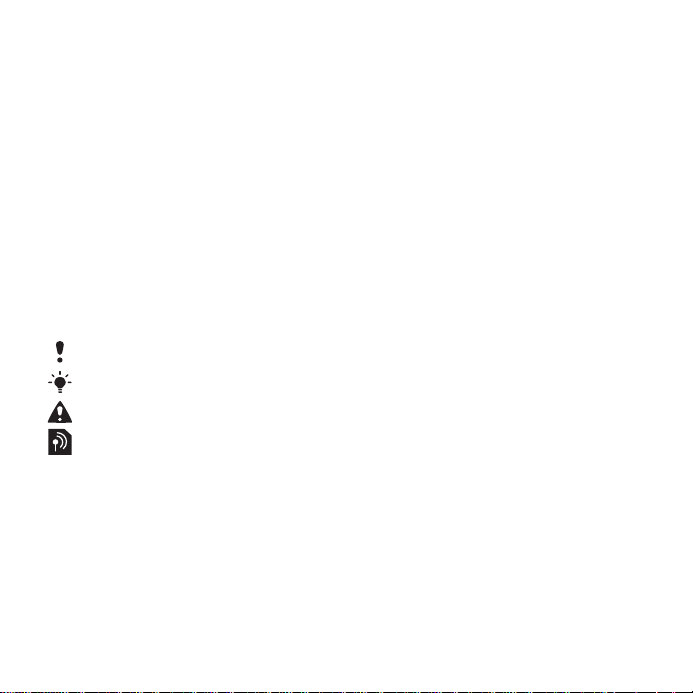
Ograniczone prawa: Użycie, powielanie lub
ujawnianie przez rząd Stanów Zjednoczonych
podlega ograniczeniom przedstawionym
w klauzulach Rights in Technical Data and Computer
Software w ustawie DFARS 252.227‑7013(c) (1) (ii)
i FAR 52.227‑19(c) (2) według stosowności.
Inne nazwy produktów i firm wymienione w niniejszej
instrukcji mogą być znakami towarowymi swoich
właścicieli.
Wszelkie prawa, które nie zostały wyraźnie
przyznane w tym dokumencie, są zastrzeżone.
Wszelkie ilustracje mają charakter poglądowy i nie
muszą odzwierciedlać faktycznego wyglądu
telefonu.
Symbole używane w instrukcji
W tej instrukcji obsługi mogą być
używane następujące symbole:
Uwaga:
Wskazówka
Ostrzeżenie
Usługa lub funkcja zależy od sieci
lub abonamentu. Bardziej
szczegółowe informacje można
uzyskać od operatora sieci.
> Przewiń i wybierz za pomocą
klawisza wyboru lub klawisza
nawigacyjnego. Zobacz
Nawigacja na stronie 15.
6
To jest wersja internetowa niniejszej publikacji. © Drukowanie dozwolone wyłącznie do użytku prywatnego.

Czynności przygotowawcze
Przygotowanie telefonu do pracy
Przed rozpoczęciem korzystania
z telefonu należy włożyć kartę SIM
i baterię.
Jak włożyć kartę SIM
1
Zdejmij pokrywę baterii.
2
Wsuń kartę SIM do gniazda złotymi
stykami do dołu.
Jak włożyć baterię
1
Włóż baterię z etykietką do góry oraz
tak, aby styki były skierowane
do siebie.
2
Przesuń pokrywę baterii na miejsce.
To jest wersja internetowa niniejszej publikacji. © Drukowanie dozwolone wyłącznie do użytku prywatnego.
Czynności przygotowawcze 7
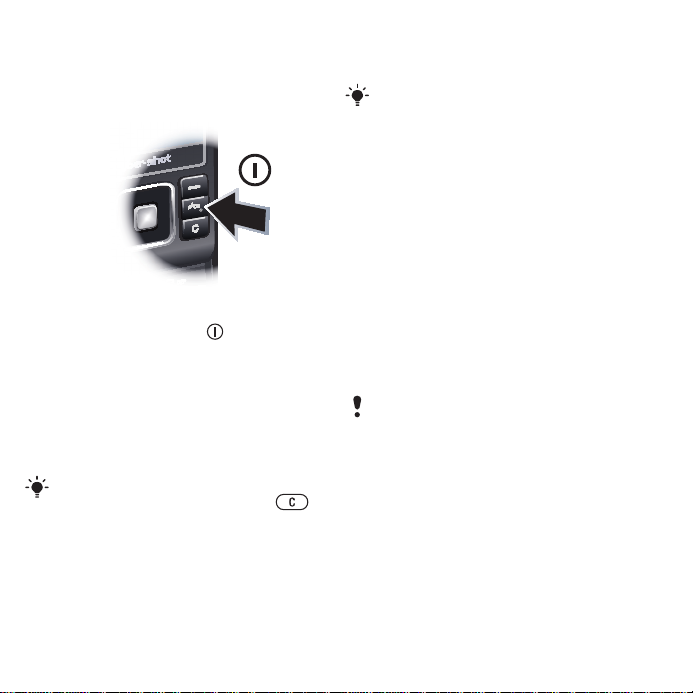
Włączanie telefonu
Jak włączyć telefon
1
Naciśnij i przytrzymaj .
2
Wprowadź kod PIN karty SIM, jeśli jest
wymagany, i wybierz OK.
3
Wybierz język.
4
Wybierz Kontyn., aby skorzystać
z kreatora konfiguracji podczas
pobierania ustawień internetowych
i MMS.
Aby poprawić błąd popełniony podczas
wprowadzania kodu PIN, naciśnij .
Karta SIM.
Karta SIM (Subscriber Identity Module),
którą otrzymuje się od operatora sieci,
zawiera informacje na temat
abonamentu. Przed włożeniem lub
wyjęciem karty SIM należy zawsze
wyłączyć telefon i odłączyć ładowarkę.
Przed wyjęciem karty SIM z telefonu
można zapisać na niej kontakty. Zobacz
Jak skopiować nazwy lub nazwiska
i numery na kartę SIM na stronie 38.
PIN
Do uaktywnienia usług i funkcji
w telefonie może być potrzebny kod
PIN (Personal Identification Number).
Kod PIN otrzymuje się od operatora
sieci. Każda cyfra kodu PIN jest
wyświetlana jako znak *, chyba że kod
rozpoczyna się tymi samymi cyframi
co numer alarmowy, na przykład 112
lub 911. Numer alarmowy można
zobaczyć i połączyć się z nim bez
wprowadzania kodu PIN .
Jeśli trzy razy z rzędu zostanie
wprowadzony niepoprawny kod PIN,
nastąpi zablokowanie karty SIM. Zobacz
Blokada karty SIM na stronie 71.
Tryb gotowości
Po włączeniu telefonu i wpisaniu kodu
PIN pojawia się nazwa operatora sieci.
Jest to tak zwany tryb gotowości.
Telefon jest teraz gotowy do użytku.
8 Czynności przygotowawcze
To jest wersja internetowa niniejszej publikacji. © Drukowanie dozwolone wyłącznie do użytku prywatnego.
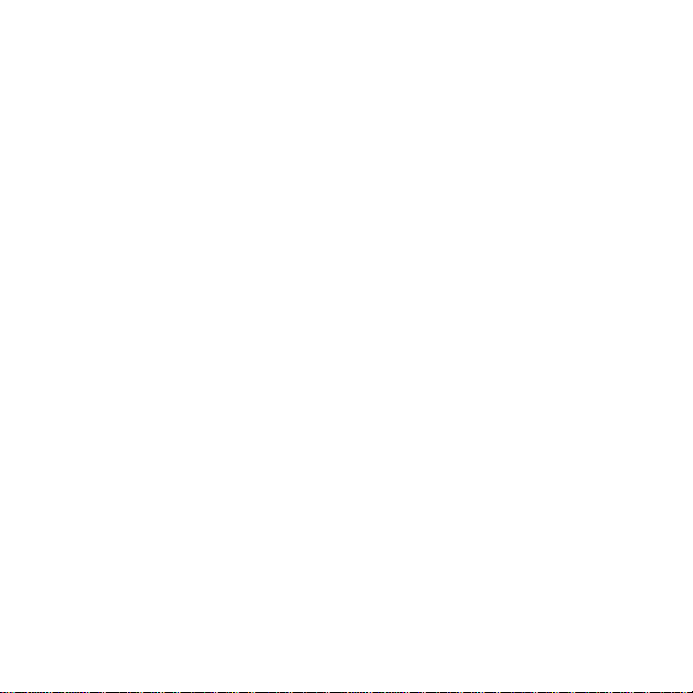
Korzystanie z innych sieci
Nawiązywanie i odbieranie połączeń,
przesyłanie wiadomości i danych —
na przykład w ramach usług
internetowych — poza siecią
macierzystą (w roamingu) może się
wiązać z dodatkowymi kosztami.
Więcej informacji można uzyskać
u operatora.
Jak uaktywnić demonstrację funkcji
telefonu
•
W trybie gotowości wybierz Menu >
Rozrywka > Film pokazowy.
Jak wyświetlić stan telefonu
•
W trybie gotowości naciśnij klawisz
głośności. Wyświetlane są informacje
o telefonie, pamięci i baterii.
Pomoc
Oprócz niniejszej Instrukcji obsługi
w witrynie
www.sonyericsson.com/support
są także dostępne instrukcje
dotyczące poszczególnych funkcji
i inne informacje.
Pomoc i informacje są także dostępne
w telefonie.
Jak wyświetlić porady i wskazówki
1
W trybie gotowości wybierz Menu >
Ustawienia > karta Ogólne > Kreator
konfiguracji.
2
Wybierz Porady i sztuczki.
Jak wyświetlić informacje o funkcjach
•
Przewiń do funkcji i wybierz opcję
Inform., jeśli jest dostępna. W
niektórych przypadkach Inform.
wyświetla się w menu Opcje.
To jest wersja internetowa niniejszej publikacji. © Drukowanie dozwolone wyłącznie do użytku prywatnego.
Ładowanie baterii
W nowo kupionym telefonie bateria jest
naładowana częściowo.
Czynności przygotowawcze 9
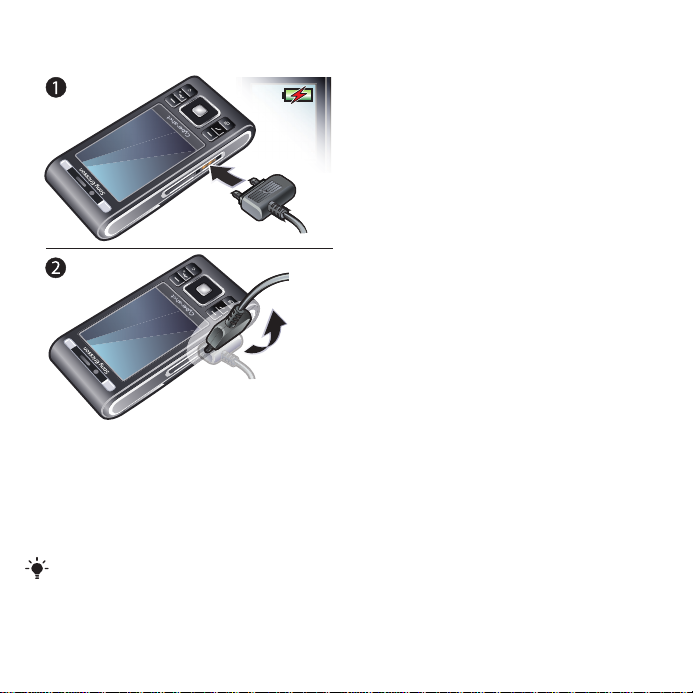
Jak naładować baterię
1
Podłącz ładowarkę do telefonu. Pełne
ładowanie baterii trwa około 2,5 h.
Naciśnij dowolny klawisz, aby
uaktywnić ekran.
2
Odłącz ładowarkę, odchylając wtyczkę
do góry.
Podczas ładowania można korzystać
z telefonu. Baterię można ładować
w dowolnej chwili, przez czas dłuższy
i krótszy niż 2,5 h. Ładowanie można
przerwać, nie uszkadzając baterii.
10 Czynności przygotowawcze
To jest wersja internetowa niniejszej publikacji. © Drukowanie dozwolone wyłącznie do użytku prywatnego.

Widok telefonu
11
12
4
5
9
6
7
3
8
13
10
1
2
1 Klawisz kamery, klawisz gier B
2 Klawisz kamery, klawisz gier A
3 Czujnik światła
4 Ekran
5 Klawisze wyboru
6 Gniazdo karty pamięci
7 Klawisz nawiązywania połączeń
8 Klawisz menu czynności
9 Złącze ładowarki, zestawu HF
i przewodu USB
10 Głośnik słuchawki
11 Przycisk kończenia oraz włączania/
wyłączania
12 Klawisz C (Wyczyść)
13 Klawisz nawigacyjny
To jest wersja internetowa niniejszej publikacji. © Drukowanie dozwolone wyłącznie do użytku prywatnego.
Czynności przygotowawcze 11

14 Lusterko do autoportretów
19
18
16
20
15
14
17
21
15 Klawisze głośności i cyfrowego
powiększenia
16 Obiektyw kamery
17 Lampa błyskowa
18 Klawisz widoku kamery
19 Klawisz trybu kamery
20 Klawisz kamery
21 Uchwyt na pasek
12 Czynności przygotowawcze
To jest wersja internetowa niniejszej publikacji. © Drukowanie dozwolone wyłącznie do użytku prywatnego.
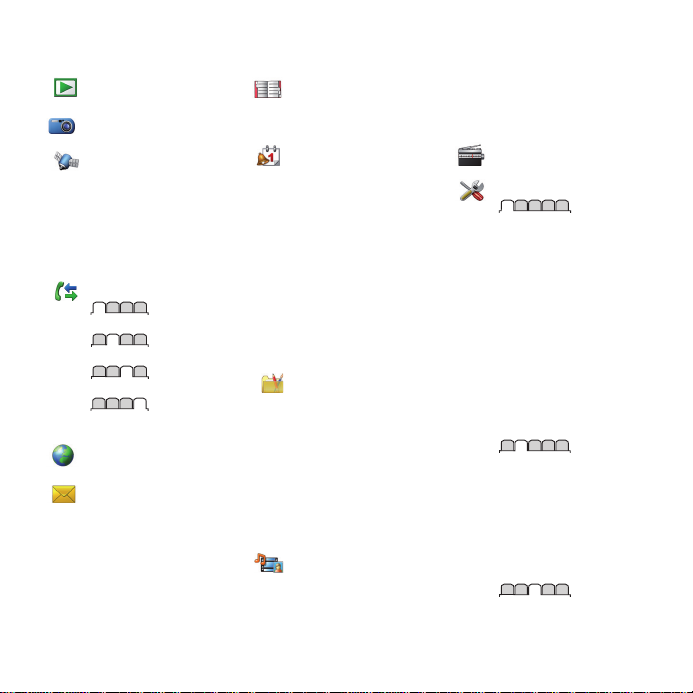
Przegląd menu
PlayNow™*
Cyber-shot™
Usługi lokalizacyjne
Google Maps*
Nawigacja*
Moje ulubione
Informacje o statusie
Dziennik
Ustawienia
Połączenia**
Wszystkie
Odebrane
Wybrane
Nieodebrane
Internet
Wiadomości
Napisz nową
Przychodzące
Wiadomości
E-mail
Komunik. błysk.*
Zadzw. na pocz. gł
Kontakty
Ja
Nowy kontakt
Organizator
Menedżer plików **
Alarmy
Aplikacje
Połączenie wideo
Kalendarz
Zadania
Notatki
Synchronizacja
Minutnik
Stoper
Kalkulator
Pamięć kodów
Rozrywka
Usługi online*
TrackID™
Gry
VideoDJ™
PhotoDJ™
MusicDJ™
Zdalne sterowanie
Nagraj dźwięk
Film pokazowy
Multimedia
Zdjęcie
Muzyka
Wideo
Gry
Kanały internetowe
Ustawienia
Radio
Ustawienia**
Ogólne
Profile
Godzina i data
Język
Usługa aktualizacji
Sterowanie głosem
Nowe zdarzenia
Skróty
Tryb samolotowy
Zabezpieczenia
Kreator konfiguracji
Ułatwienia dostępu*
Status telefonu
Ustawienia początk.
Dźwięki i sygnały
Głośność dzwonka
Dzwonek
Tryb cichy
Dzwonek narastający
Alarm wibracyjny
Sygnał wiadomości
Dźwięk klawiszy
Wyświetlacz
Tapeta
Czynności przygotowawcze 13
To jest wersja internetowa niniejszej publikacji. © Drukowanie dozwolone wyłącznie do użytku prywatnego.
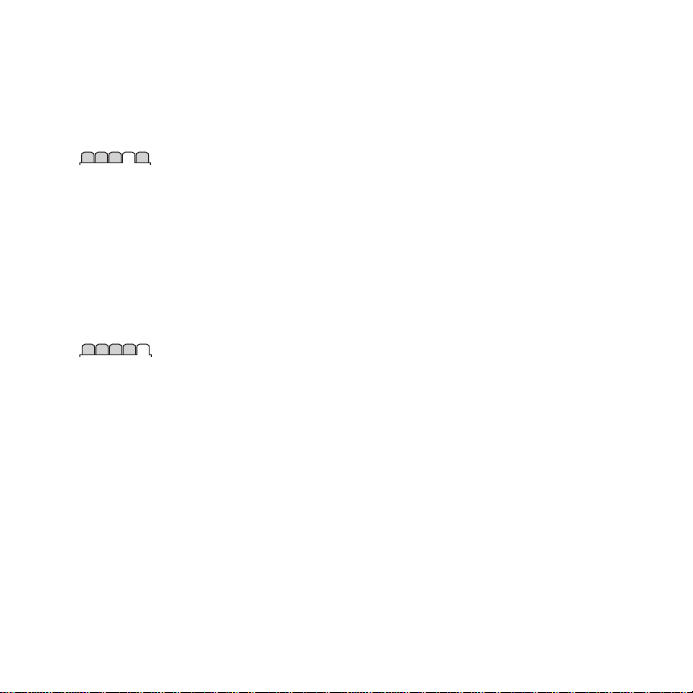
Układ menu głów.
Motyw
Ekran startowy
Wygaszacz ekranu
Rozmiar zegara
Jasność
Edytuj nazwy linii*
Połączenia
Szybkie wybieranie
Szybkie wyszukiwanie
Przekierowania
Przełącz na linię 2*
Zarządzanie połącz.
Czas i koszt*
Pokaż lub ukryj nr
Zestaw HF
Odb. przez otwarcie
Zamkn. kończy poł.
Łączność
Wi-Fi
Bluetooth
USB
Nazwa telefonu
Udostępnianie w sieci
Synchronizacja
Zarządz. urządzen.
Sieci komórkowe
Transmisja danych*
Ustaw. internetowe
Opcje transm. strum.
Ustawienia wiadom.*
Ustawienia SIP
Akcesoria
* Dostępność i działanie
niektórych menu zależy
od operatora, sieci i rodzaju
abonamentu.
** Do poruszania się
po kartach w podmenu służy
klawisz nawigacyjny. Aby
uzyskać więcej informacji,
zobacz Nawigacja
na stronie 15.
14 Czynności przygotowawcze
To jest wersja internetowa niniejszej publikacji. © Drukowanie dozwolone wyłącznie do użytku prywatnego.
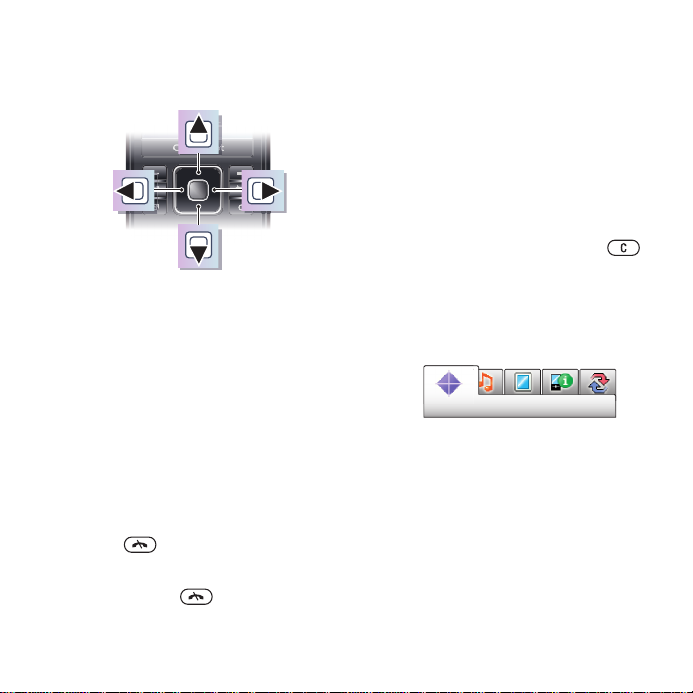
Nawigacja
Jak poruszać się po menu telefonu
1
W trybie gotowości wybierz Menu.
2
Do poruszania się po menu służy
klawisz nawigacyjny.
Jak wybrać czynności na ekranie
•
Naciśnij lewy, środkowy lub prawy
klawisz wyboru.
Jak wyświetlić opcje dotyczące
elementu
•
Wybierz Opcje, aby na przykład
edytować.
Jak zakończyć działanie funkcji
•
Naciśnij .
Jak powrócić do trybu gotowości
•
Naciśnij klawisz .
Jak poruszać się wśród multimediów
1
W trybie gotowości wybierz Menu >
Multimedia.
2
Przewiń do odpowiedniego elementu
menu, a następnie naciśnij prawy
klawisz nawigacyjny.
3
Aby wrócić, naciśnij klawisz
nawigacyjny po lewej stronie.
Jak usuwać elementy
•
Aby usuwać elementy, takie jak cyfry,
litery, obrazy i dźwięki, naciśnij
Karty
Na ekranie mogą być wyświetlane
karty. Karty ma na przykład menu
Ustawienia.
Jak przewijać pomiędzy kartami
•
Naciśnij klawisz nawigacyjny w lewo
lub w prawo.
Skróty
Za pomocą skrótów klawiaturowych
można przejść bezpośrednio
do poszczególnych funkcji.
.
To jest wersja internetowa niniejszej publikacji. © Drukowanie dozwolone wyłącznie do użytku prywatnego.
Czynności przygotowawcze 15
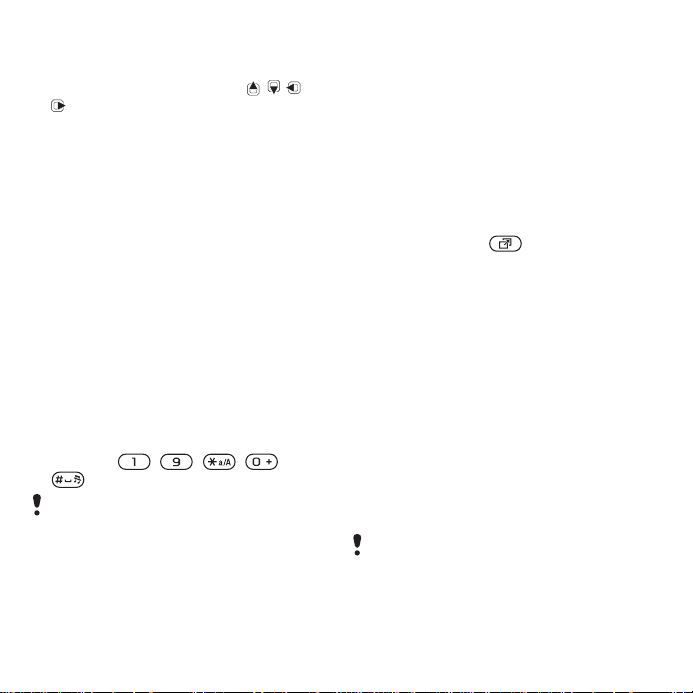
Jak korzystać ze skrótów klawisza
nawigacyjnego
•
W trybie gotowości naciśnij , , lub
, aby przejść bezpośrednio
do żądanej funkcji.
Jak zmodyfikować skrót klawisza
nawigacyjnego
1
W trybie gotowości wybierz Menu >
Ustawienia > karta Ogólne > Skróty.
2
Przewiń do żądanej opcji i wybierz
Edytuj.
3
Przewiń do opcji menu i wybierz Skrót.
Skróty menu głównego
Numeracja menu rozpoczyna się
od lewej górnej ikony, rośnie od lewej
do prawej, a następnie co kolejny
wiersz.
Jak przejść bezpośrednio do menu
głównego
•
W trybie gotowości wybierz Menu
i naciśnij – , , lub
.
Ustawienie Układ menu głów. musi mieć
wartość Tabela. Zobacz Jak zmienić układ
menu głównego na stronie 70.
Menu czynności
Menu czynności daje szybki dostęp
do następujących funkcji:
•
Nowe zdarzen. — nieodebrane
połączenia i nowe wiadomości.
•
Uruchom. aplik. — lista aplikacji
działających w tle.
•
Moje skróty — umożliwia dodanie
ulubionych funkcji, aby mieć do nich
łatwy dostęp.
•
Internet — szybki dostęp
do Internetu.
Jak otworzyć menu czynności
•
Naciśnij klawisz
.
Pamięć
Zawartość można zapisywać na karcie
pamięci, w pamięci telefonu i na karcie
SIM. Pliki zdjęć i muzyczne
są zapisywane na karcie pamięci, jeżeli
karta pamięci jest włożona. W
przeciwnym razie lub jeśli karta pamięci
jest zapełniona, pliki zdjęć i muzyczne
są zapisywane w pamięci telefonu.
Wiadomości i kontakty są zapisywane
w pamięci telefonu, ale można
je zapisywać na karcie SIM.
Karta pamięci
Karta pamięci może być do nabycia
osobno.
Telefon obsługuje kartę pamięci
Memory Stick Micro™ (M2™)
oferującą więcej miejsca na dane
16 Czynności przygotowawcze
To jest wersja internetowa niniejszej publikacji. © Drukowanie dozwolone wyłącznie do użytku prywatnego.

w telefonie. Można ją wykorzystywać
również jako przenośną kartę pamięci,
stosowaną w obsługujących
ją urządzeniach.
Zawartość można przenosić między
kartą pamięci a pamięcią telefonu.
Zobacz Porządkowanie zawartości
w telefonie na stronie 27.
Jak włożyć kartę pamięci
•
Otwórz pokrywę i włóż kartę pamięci
złotymi stykami w górę.
Jak wyjąć kartę pamięci
•
Otwórz pokrywę i naciśnij krawędź
karty pamięci, aby ją zwolnić i wyjąć.
Język telefonu
W telefonie można wybrać używany
język.
Jak zmienić język telefonu
1
W trybie gotowości wybierz Menu >
Ustawienia > karta Ogólne > Język >
Język telefonu.
2
Wybierz jedną z opcji.
Wprowadzanie tekstu
Do wprowadzania tekstu można
używać metody edycji za pomocą
kolejnych naciśnięć lub metody
To jest wersja internetowa niniejszej publikacji. © Drukowanie dozwolone wyłącznie do użytku prywatnego.
Czynności przygotowawcze 17
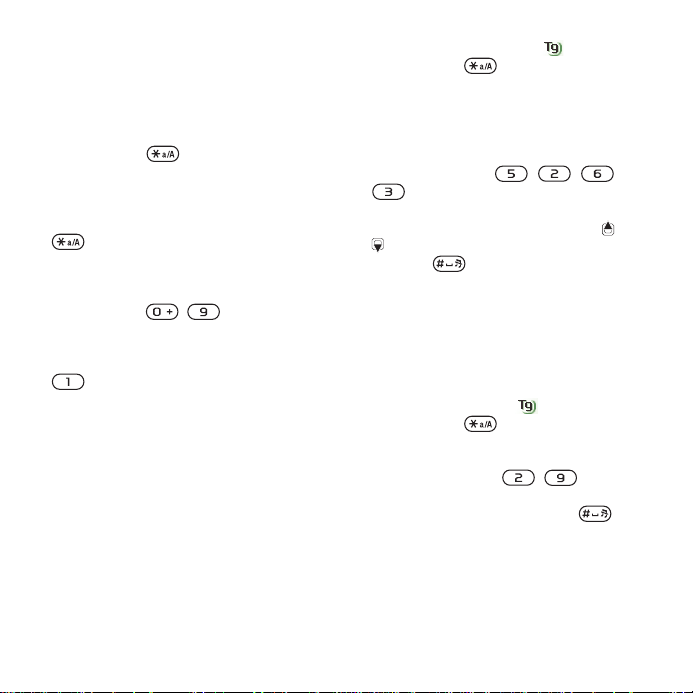
T9™. W metodzie edycji T9 jest
używany wbudowany słownik.
Jak zmienić metodę wprowadzania
tekstu
•
Podczas wpisywania tekstu naciśnij
i przytrzymaj .
Jak przełączać się między wielkimi
a małymi literami
•
Podczas wpisywania tekstu naciśnij
.
Jak wprowadzać cyfry
•
Podczas wpisywania tekstu naciśnij
i przytrzymaj – .
Jak wprowadzać kropki i przecinki
•
Podczas wpisywania tekstu naciśnij
.
Jak wprowadzić symbol
1
Wprowadzając tekst, wybierz Opcje >
Dodaj symbol.
2
Przewiń do symbolu i wybierz Wstaw.
Jak wpisywać tekst metodą edycji
T9™
1
W trybie gotowości wybierz
na przykład Menu > Wiadomości >
Napisz nową > Wiadomość.
2
Jeżeli nie wyświetla się , naciśnij
i przytrzymaj , aby zmienić metodę
edycji na T9.
3
Każdy klawisz naciska się tylko raz,
nawet jeśli potrzebna litera nie jest
pierwszą literą na klawiszu. Aby
napisać na przykład wyraz „Jane”,
naciśnij klawisze , , ,
. Wprowadź cały wyraz, zanim
spojrzysz na propozycje.
4
Aby wyświetlić propozycje, użyj lub
.
5
Naciśnij , aby zaakceptować
propozycję.
Jak wprowadzać tekst metodą
kolejnych naciśnięć
1
W trybie gotowości wybierz
na przykład Menu > Wiadomości >
Napisz nową > Wiadomość.
2
Jeżeli wyświetla się , naciśnij
i przytrzymaj , aby zmienić metodę
wpisywania tekstu na metodę
kolejnych naciśnięć.
3
Naciskaj klawisze – ,
aż pojawi się żądana litera.
4
Po napisaniu wyrazu naciśnij , aby
dodać spację.
Jak dodać wyrazy do wbudowanego
słownika
1
Wprowadzając tekst metodą T9,
wybierz Opcje > Pisownia wyrazu.
18 Czynności przygotowawcze
To jest wersja internetowa niniejszej publikacji. © Drukowanie dozwolone wyłącznie do użytku prywatnego.
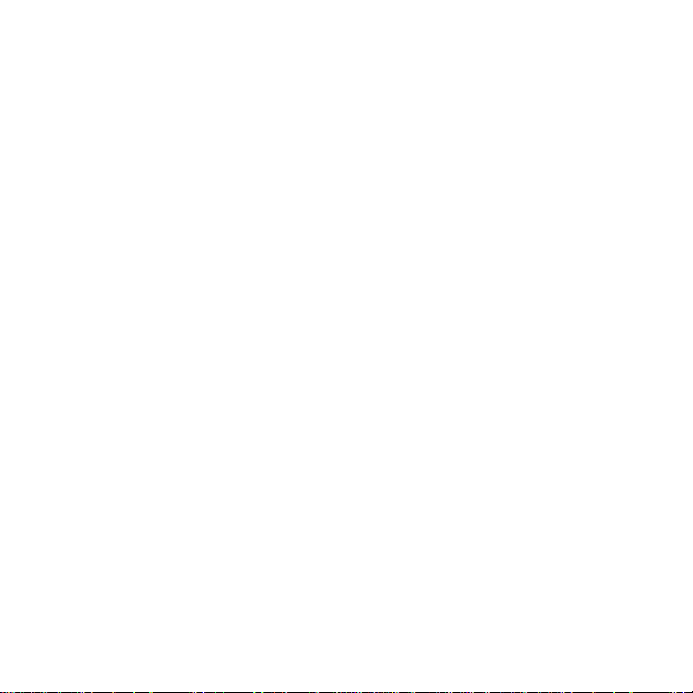
2
Napisz wyraz metodą kolejnych
naciśnięć i wybierz Wstaw.
Cyber‑shot™
Telefon umożliwia robienie zdjęć
i nagrań wideo, które można
wyświetlać, zapisywać i wysyłać.
Zapisane zdjęcia i nagrania wideo
można znaleźć w folderze Multimedia
i aplikacji Menedżer plików.
Korzystanie z kamery
Kamera Cyber‑shot™ ma 8,1
megapiksela, funkcje automatycznej
ostrości i wykrywania twarzy oraz
lampę błyskową. Lampy można
używać do nagrań wideo.
To jest wersja internetowa niniejszej publikacji. © Drukowanie dozwolone wyłącznie do użytku prywatnego.
Cyber‑shot™
19
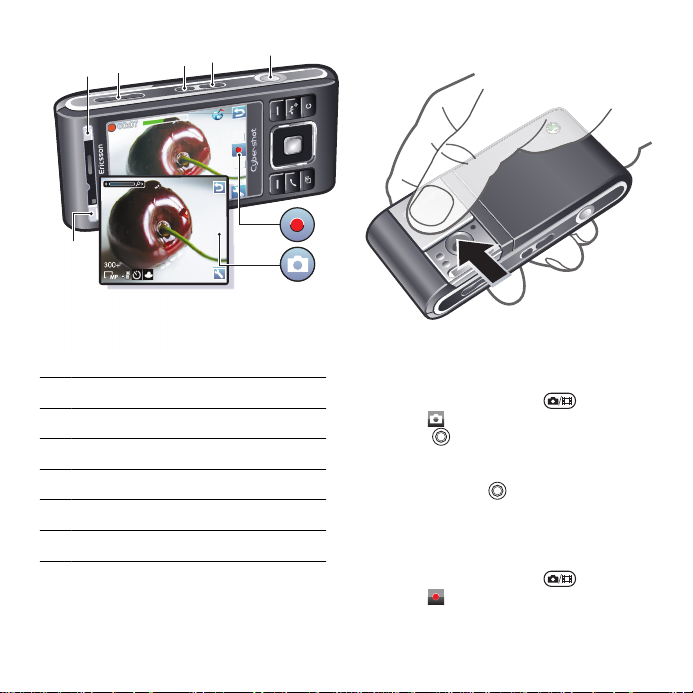
4
5
6
1
2
3
1 Robienie zdjęć/Nagrywanie wideo
2 Wybierz tryb kamery
3 Wyświetlanie zdjęć i nagrań wideo
4 Powiększanie i pomniejszanie
5 Tryb zdjęć
6 Scenerie
Jak uaktywnić kamerę
•
Otwórz osłonę obiektywu.
Jak zrobić zdjęcie
1
Włącz kamerę i naciśnij , aby
wybrać .
2
Naciśnij do połowy, aby
automatycznie ustawić ostrość.
3
Kiedy kropka i ramka ostrości staną się
zielone, naciśnij do końca, aby
zrobić zdjęcie. Zdjęcie zostanie
automatycznie zapisane.
Jak nagrać wideo
1
Włącz kamerę i naciśnij
, aby
wybrać .
20
Cyber‑shot™
To jest wersja internetowa niniejszej publikacji. © Drukowanie dozwolone wyłącznie do użytku prywatnego.
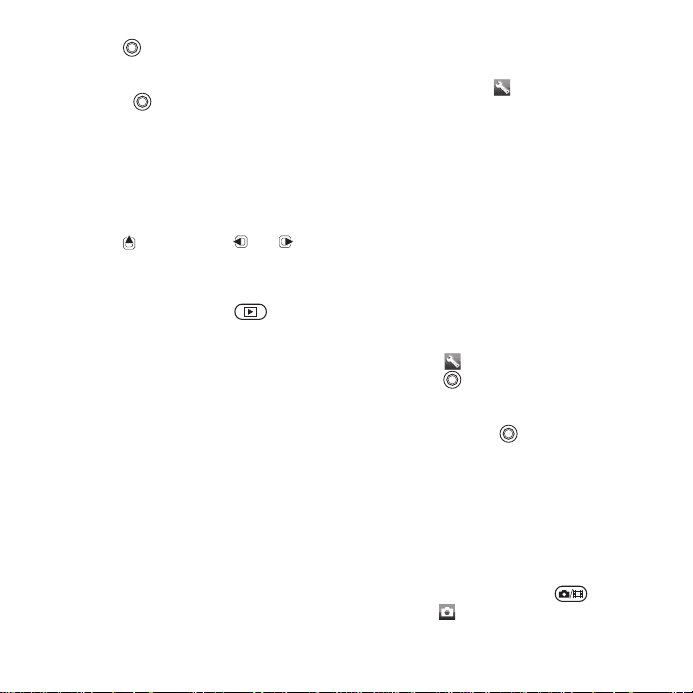
2
Naciśnij do końca, aby rozpocząć
nagrywanie.
3
Aby zatrzymać nagrywanie, naciśnij
do końca . Nagranie wideo jest
zapisywane automatycznie.
Jak korzystać z powiększenia
•
Naciśnij klawisz głośności w górę lub
w dół.
Jak ustawić jasność
•
Naciśnij
Jak wyświetlać zdjęcia i nagrania
wideo
1
Włącz kamerę i naciśnij .
2
Przejdź do elementu.
3
Aby wyświetlić nagranie wideo,
naciśnij środkowy klawisz wyboru.
Wykrywanie twarzy
Za pomocą funkcji wykrywania twarzy
można nadać ostrość twarzy
znajdującej się poza środkiem zdjęcia.
Kamera automatycznie wykrywa
maksymalnie trzy twarze, które
są oznaczane białymi ramkami. Zielona
ramka oznacza twarz wybraną
podczas używania funkcji
automatycznej ostrości. Ostrość jest
ustawiana na twarzy znajdującej się
najbliżej kamery.
, a następnie lub .
Jak ustawić wykrywanie twarzy
•
W trybie gotowości wybierz Menu >
Cyber-shot™ > > Ostrość >
Wykrywanie twarzy.
Więcej funkcji kamery
Funkcja BestPic™ umożliwia
precyzyjne uwiecznienie chwili. Kiedy
jest używana funkcja BestPic™,
a oświetlenie jest słabe, lampa działa
automatycznie. O funkcjach kamery
informuje Photo mate. Niedoświetlone
zdjęcie można poprawić przy użyciu
funkcji Retusz.
Jak użyć funkcji BestPic™
1
Włącz kamerę.
2
Wybierz
3
Naciśnij do połowy, aby
automatycznie ustawić ostrość.
4
Kiedy kropka i ramka ostrości staną się
zielone, naciśnij do końca, aby
zrobić zdjęcie.
5
Wybierz Opcje > Zapisz wszystko lub
naciśnij klawisz nawigacyjny w lewo
bądź w prawo, aby wybrać najlepsze
zdjęcie, a następnie Zapisz.
Jak poprawić zdjęcie przy użyciu
funkcji Retusz
1
Włącz kamerę i naciśnij , aby
wybrać .
> Tryb zdjęć > BestPic™.
To jest wersja internetowa niniejszej publikacji. © Drukowanie dozwolone wyłącznie do użytku prywatnego.
Cyber‑shot™
21
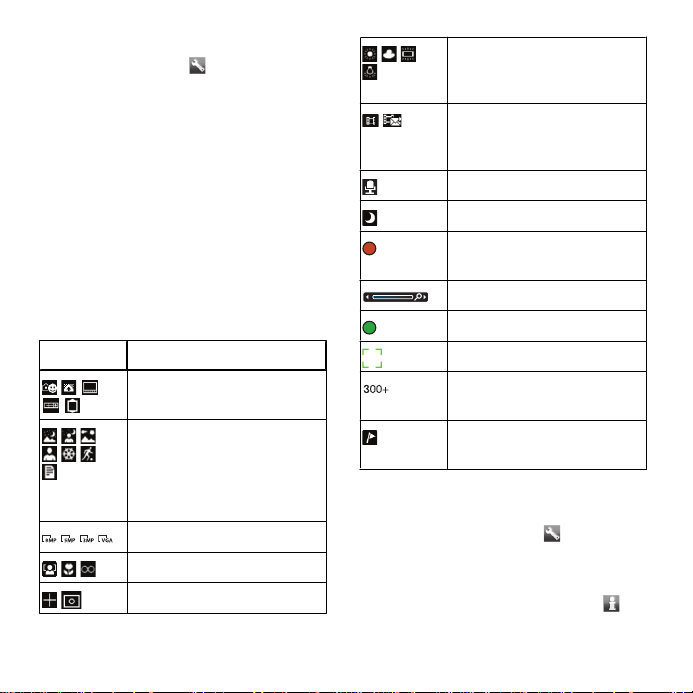
2
Opcja Podgląd musi mieć ustawienie
Włączone. Wybierz > Ustawienia
i przewiń do Podgląd > Włączone.
3
Zrób zdjęcie.
4
Podczas przeglądania wybierz Opcje >
Retusz.
Jak korzystać z funkcji Photo Mate
•
W trybie gotowości wybierz Menu >
Organizator > Aplikacje > Photo Mate.
Ikony i ustawienia kamery
Ikony na ekranie informują
o aktualnych ustawieniach. Więcej
ustawień kamery jest dostępnych
w menu Ustawienia.
Ikona Opis
Tryb zdjęć
Scenerie. Gotowe
ustawienia do typowych
sytuacji podczas robienia
zdjęć, na przykład
krajobraz, portret i sport
Rozmiar zdjęcia
Ostrość/Wykrywanie twarzy
Tryb pomiaru światła
Balans bieli. Dopasowuje
tonację kolorów
do warunków oświetlenia.
Długość wideo. Do
wiadomości MMS długość
jest ograniczona
Mikrofon
Tryb nocny
Kamera (wideo):
nagrywanie
Powiększenie
Automatyczna ostrość
Ramka ostrości
Kamera (zdjęcia): pozostałe
zdjęcia
Geotagowanie jest
włączone
Jak zmienić ustawienia
•
Włącz kamerę i wybierz
.
Jak wyświetlić informacje
o ustawieniach
•
Przewiń do ustawienia i wybierz
.
22
Cyber‑shot™
To jest wersja internetowa niniejszej publikacji. © Drukowanie dozwolone wyłącznie do użytku prywatnego.
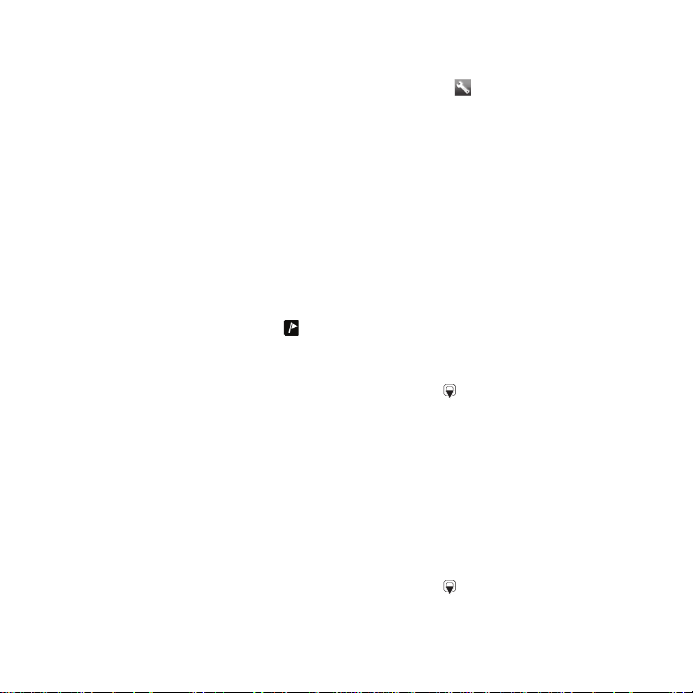
Wyświetlanie i tagowanie zdjęć
Zdjęcia można wyświetlać i tagować
w folderze Multimedia.
Jak obejrzeć zdjęcia jako pokaz
slajdów
1
W trybie gotowości wybierz Menu >
Multimedia > Zdjęcie > Album kamery.
2
Wybierz miesiąc.
3
Przewiń do zdjęcia i wybierz Wyświetl.
4
Wybierz Opcje > Pokaz slajdów.
5
Wybierz nastrój.
Wyświetlanie zdjęć na mapie
Kiedy na ekranie wyświetla się ,
położenie geograficzne jest
zapisywane wraz z robionymi
zdjęciami. Funkcja ta nazywa się
geotagowaniem i dzięki niej można
wyświetlać przybliżone miejsce
zrobienia zdjęcia.
Jak wyświetlić zdjęcia na mapie
1
W trybie gotowości wybierz Menu >
Multimedia > Zdjęcie > Album kamery.
2
Wybierz miesiąc.
3
Przewiń do zdjęcia i wybierz Wyświetl.
4
Wybierz Opcje > Wyśw. na mapie.
Jak zmienić ustawienia geotagowania
1
W trybie gotowości wybierz Menu >
Kamera > > Ustawienia > Dodaj
pozycję.
2
Wybierz jedną z opcji.
Tagi zdjęć
W aplikacji Tagi zdjęć można do zdjęć
dodawać tagi w celu dzielenia ich
na kategorie. Można na przykład
utworzyć tag o nazwie Wakacje
i dodawać go do wszystkich zdjęć
z wakacji.
Jak utworzyć nowy tag zdjęcia
1
W trybie gotowości wybierz Menu >
Multimedia > Zdjęcie > Album kamery.
2
Wybierz miesiąc.
3
Przewiń do zdjęcia i wybierz Wyświetl.
4
Naciśnij i wybierz Opcje > Nowy tag.
5
Wprowadź nazwę i wybierz OK.
6
Wybierz ikonę.
7
Aby otagować zdjęcie, wybierz Opcje >
Otaguj to zdjęcie.
Jak otagować zdjęcia
1
W trybie gotowości wybierz Menu >
Multimedia > Zdjęcie > Album kamery.
2
Wybierz miesiąc.
3
Przewiń do zdjęcia i wybierz Wyświetl.
4
Naciśnij i przewiń do tagu.
5
Wybierz Opcje > Otaguj to zdjęcie.
To jest wersja internetowa niniejszej publikacji. © Drukowanie dozwolone wyłącznie do użytku prywatnego.
Cyber‑shot™
23
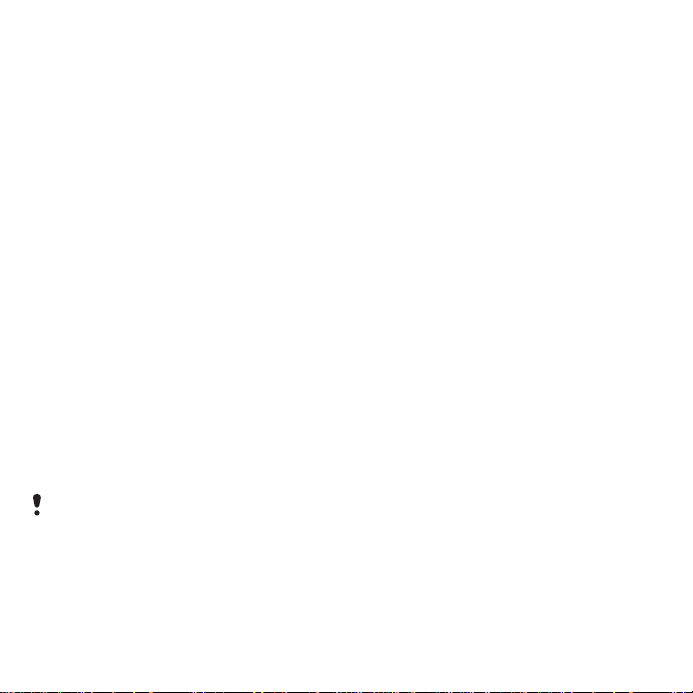
6
Przewiń do każdego tagowanego
zdjęcia i wybierz Opcje > Otaguj to
zdjęcie.
Korzystanie ze zdjęć
Zdjęcia można dodać do kontaktów,
umieszczać na ekranie powitalnym,
wyświetlać jako tapetę w trybie
gotowości lub stosować jako
wygaszacze ekranu.
Jak korzystać ze zdjęć
1
W trybie gotowości wybierz Menu >
Multimedia > Zdjęcie > Album kamery.
2
Wybierz miesiąc.
3
Przewiń do zdjęcia i wybierz Wyświetl.
4
Wybierz Opcje > Użyj jako.
5
Wybierz jedną z opcji.
Jak ustawić aplikację Java™ jako
tapetę
1
W trybie gotowości wybierz Menu >
Ustawienia > karta Wyświetlacz.
2
Wybierz Tapeta > Aplikacja.
3
Wybierz aplikację Java.
Wyświetlić można tylko aplikacje Java
mające funkcję tapety.
Praca ze zdjęciami
Zdjęcia i nagrania wideo można
wyświetlać, poprawiać i porządkować
na komputerze, instalując program
Adobe™ Photoshop™ Album Starter
Edition. znajduje się on na dysku CD
dodanym do telefonu oraz w witrynie
www.sonyericsson.com/support.
Do przenoszenia zawartości pomiędzy
telefonem a komputerem służy
aplikacja Menedżer multimediów
Sony Ericsson. Aby uzyskać więcej
informacji, zobacz Przenoszenie
zawartości do i z komputera
na stronie 28.
PhotoDJ™ i VideoDJ™
Telefon umożliwia edycję zdjęć
i nagrań wideo.
Jak edytować i zapisywać zdjęcia
1
W trybie gotowości wybierz Menu >
Multimedia > Zdjęcie > Album kamery.
2
Wybierz miesiąc.
3
Przewiń do zdjęcia i wybierz Wyświetl.
4
Wybierz Opcje > Ed. w PhotoDJ™.
5
Dokonaj edycji zdjęcia.
6
Wybierz Opcje > Zapisz obrazek.
Jak edytować i zapisać nagranie
wideo
1
W trybie gotowości wybierz Menu >
Organizator > Menedżer plików >
Wideo.
2
Przewiń do nagrania wideo i wybierz
Opcje > Edyt. w VideoDJ™.
24
Cyber‑shot™
To jest wersja internetowa niniejszej publikacji. © Drukowanie dozwolone wyłącznie do użytku prywatnego.
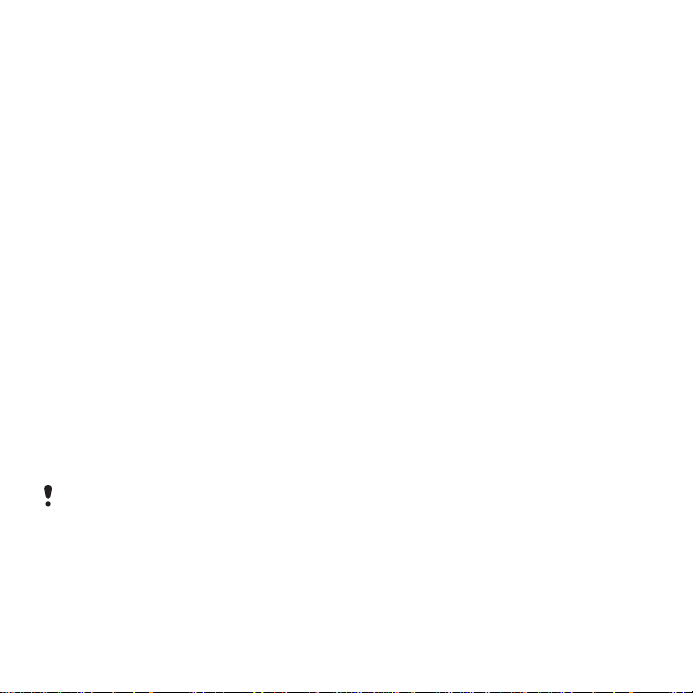
3
Dokonaj edycji nagrania wideo.
4
Wybierz Opcje > Zapisz.
Jak przyciąć nagranie wideo
1
W trybie gotowości wybierz Menu >
Organizator > Menedżer plików >
Wideo.
2
Przewiń do nagrania wideo i wybierz
Opcje > Edyt. w VideoDJ™ > Edytuj >
Przytnij.
3
Wybierz OK > Ustaw > Początek, aby
ustawić punkt początkowy.
4
Wybierz Ustaw > Koniec, aby ustawić
punkt końcowy.
5
Wybierz Przytnij > Opcje > Zapisz.
Prowadzenie blogu
Blog to osobista strona internetowa.
Jeśli Twój abonament obejmuje taką
usługę, możesz wysyłać zdjęcia lub
nagrania wideo do blogu. Jeżeli nie
możesz korzystać z blogu, zobacz Nie
mogę korzystać z usług internetowych
na stronie 74.
Korzystanie z usług internetowych może
wymagać dodatkowej umowy licencyjnej
między usługodawcą i użytkownikiem
telefonu. Mogą tu obowiązywać
dodatkowe regulaminy i opłaty.
Skontaktuj się z usługodawcą.
Jak wysłać zdjęcia do istniejącego już
blogu
1
W trybie gotowości wybierz Menu >
Multimedia > Zdjęcie > Album kamery.
2
Wybierz miesiąc.
3
Przewiń do zdjęcia i wybierz Wyświetl.
4
Wybierz Opcje > Wyślij > Do blogu >
Adres nowego blogu > Dodaj.
5
Podaj adres blogu i wybierz OK.
6
Wprowadź adres i tytuł.
7
Wybierz Zapisz, a następnie wybierz
blog.
8
Wprowadź tekst.
9
Wybierz Kontyn. > Wyślij.
Jak wysłać zdjęcia do usługi Blogger
1
W trybie gotowości wybierz Menu >
Multimedia > Zdjęcie > Album kamery.
2
Wybierz miesiąc.
3
Przewiń do zdjęcia i wybierz Wyświetl.
4
Wybierz Opcje > Wyślij > Do blogu.
5
Wybierz Blogger.
6
Wprowadź tytuł i tekst, a następnie
wybierz OK > Opubl..
Jak wysłać zdjęcia do blogu z kamery
•
Po zrobieniu zdjęcia wybierz Wyślij > Do
blogu.
Jak wysłać nagrania wideo
do istniejącego już blogu
1
W trybie gotowości wybierz Menu >
Multimedia > Wideo > Wideo.
To jest wersja internetowa niniejszej publikacji. © Drukowanie dozwolone wyłącznie do użytku prywatnego.
Cyber‑shot™
25
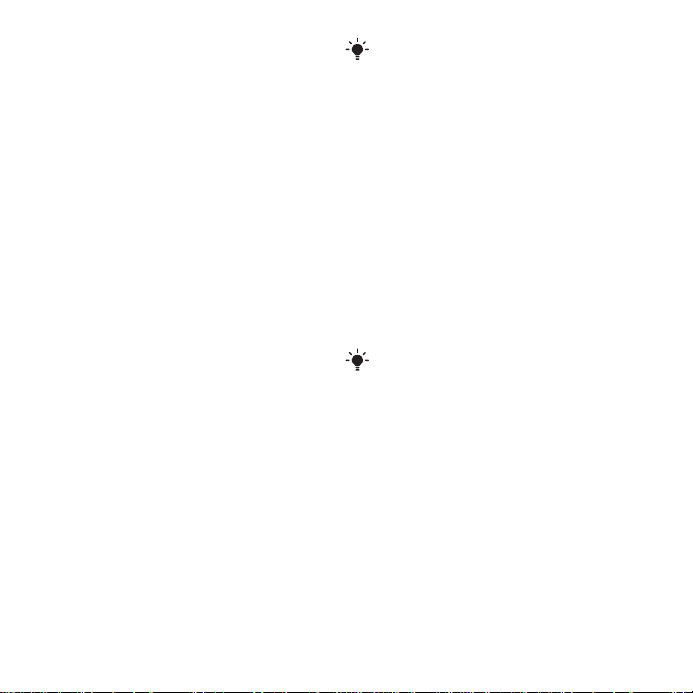
2
Przewiń do nagrania wideo i wybierz
Opcje > Wyślij > Do blogu.
3
Wybierz Adres nowego blogu > Dodaj.
4
Wprowadź adres blogu i tytuł,
a następnie wybierz Akceptuj.
5
Wybierz Zapisz, a następnie wybierz
blog.
6
Wprowadź tekst.
7
Wybierz Kontyn. > Wyślij.
Jak wysłać nagrania wideo do usługi
Blogger
1
W trybie gotowości wybierz Menu >
Multimedia > Wideo > Wideo.
2
Przewiń do nagrania wideo.
3
Wybierz Opcje > Wyślij > Do blogu.
4
Wybierz Blogger.
5
Wprowadź tytuł i tekst, a następnie
wybierz OK > Opubl..
Jak przejść do adresu blogu
z kontaktów
1
W trybie gotowości wybierz Menu >
Kontakty.
2
Przewiń do kontaktu i wybierz adres
internetowy.
3
Wybierz Idź do.
Drukowanie zdjęć
Zdjęcia można drukować za pomocą
przewodu USB podłączonego
do odpowiedniej drukarki.
Ponadto można drukować zdjęcia
za pomocą drukarki obsługującej profil
Bluetooth Object Push.
Jak wydrukować zdjęcia za pomocą
przewodu USB
1
Podłącz przewód USB do telefonu.
2
Podłącz przewód USB do drukarki.
3
Poczekaj na sygnał zwrotny telefonu
i wybierz OK.
4
W razie potrzeby określ ustawienia
drukarki i wybierz Drukuj.
5
W trybie gotowości wybierz Menu >
Multimedia > Zdjęcie > Album kamery.
6
Wybierz miesiąc.
7
Przejdź do zdjęcia i wybierz Opcje >
Drukuj.
Jeśli po stronie drukarki wystąpi błąd,
odłącz i podłącz ponownie przewód USB.
26
Cyber‑shot™
To jest wersja internetowa niniejszej publikacji. © Drukowanie dozwolone wyłącznie do użytku prywatnego.
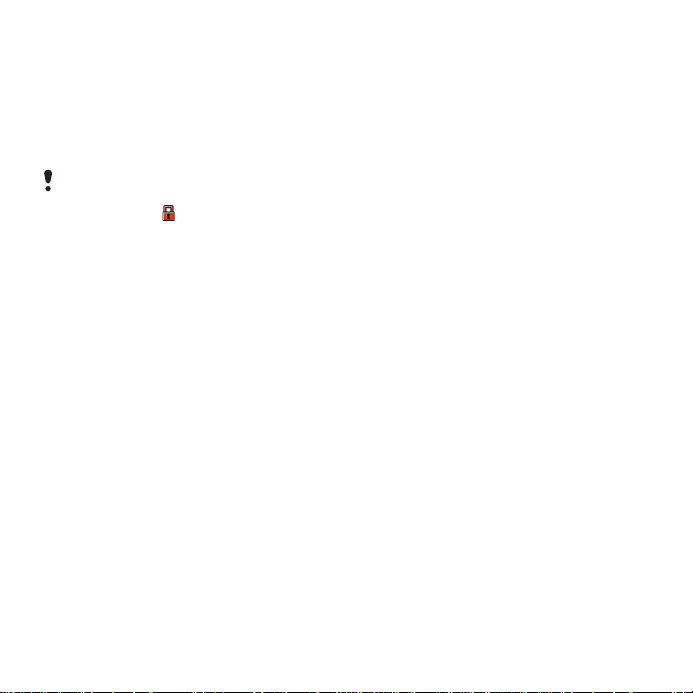
Przenoszenie i porządkowanie zawartości
Zawartość, taką jak zdjęcia i muzykę,
możesz przenosić i porządkować.
Wymiana niektórych materiałów
chronionych prawem autorskim jest
niedozwolona. oznacza element
chroniony.
Porządkowanie zawartości w telefonie
Do porządkowania plików zapisanych
w pamięci telefonu lub na karcie
pamięci służy Menedżer plików. Karty
i ikony aplikacji Menedżer plików
wskazują miejsce zapisania
zawartości. Jeżeli pamięć jest
zapełniona, usuń trochę plików, aby
zwolnić miejsce.
Jak obejrzeć stan pamięci
1
W trybie gotowości wybierz Menu >
Organizator > Menedżer plików.
2
Wybierz Opcje > Stan pamięci.
3
Wybierz Karta pamięci lub Telefon.
Jak wybrać więcej niż jeden element
w folderze
1
W trybie gotowości wybierz Menu >
Organizator > Menedżer plików.
2
Przewiń do folderu i wybierz Otwórz.
3
Wybierz Opcje > Zaznacz > Zaznacz
kilka.
4
Przewiń do każdego oznaczanego
elementu i wybierz Zaznacz.
Jak przenieść elementy między
pamięcią telefonu a kartą pamięci
1
W trybie gotowości wybierz Menu >
Organizator > Menedżer plików.
2
Znajdź element i wybierz Opcje >
Zarządzaj plikiem > Przenieś.
3
Wybierz Karta pamięci lub Telefon.
4
Przewiń do folderu i wybierz Otwórz.
5
Wybierz Wklej.
Jak wyświetlić informacje
o zawartości
1
W trybie gotowości wybierz Menu >
Organizator > Menedżer plików.
2
Znajdź element i wybierz Opcje >
Informacje.
Wysyłanie zawartości do innego telefonu
Zawartość można przesyłać
na przykład w wiadomościach lub
To jest wersja internetowa niniejszej publikacji. © Drukowanie dozwolone wyłącznie do użytku prywatnego.
Przenoszenie i porządkowanie zawartości 27
